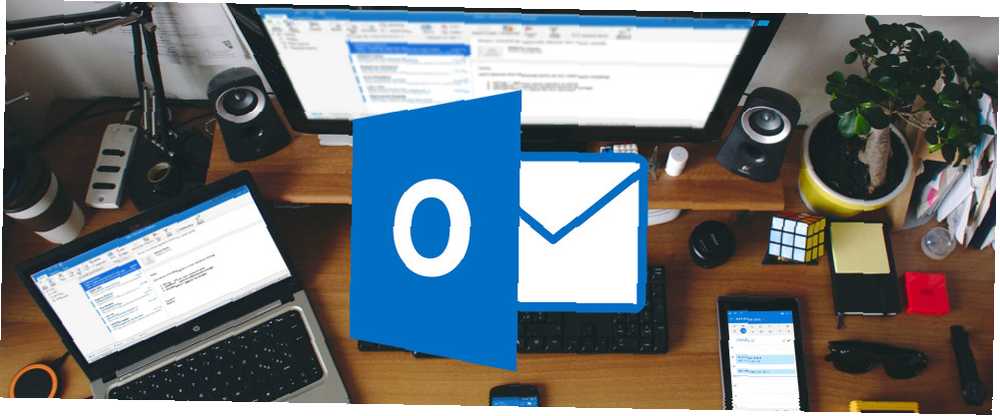
Mark Lucas
0
3691
222
Si ha agregado correo electrónico a un dispositivo iOS o Android, probablemente haya visto que IMAP se menciona con frecuencia y POP rara vez. Muy pocas aplicaciones de correo electrónico en iOS le permiten agregar cuentas de correo electrónico POP. Algunas aplicaciones de correo electrónico de Android sí, pero tampoco hay muchas allí..
Si se pregunta por qué desea agregar una cuenta de correo electrónico POP a su dispositivo móvil, puede leer sobre la diferencia entre IMAP y POP IMAP vs. POP3: ¿Qué es y cuál debe usar? IMAP vs. POP3: ¿Qué es y cuál debe usar? Si alguna vez configuró un cliente o una aplicación de correo electrónico, seguramente habrá encontrado los términos POP e IMAP. ¿Recuerdas cuál elegiste y por qué? Si no lo eres ... y los beneficios de cada uno. Anteriormente le mostramos cómo agregar una dirección de correo electrónico en la aplicación Correo Cómo agregar y eliminar cuentas de correo electrónico en Mac, iPhone y iPad Cómo agregar y eliminar cuentas de correo electrónico en Mac, iPhone y iPad También es esencial saber cómo para eliminar direcciones de correo electrónico de sus dispositivos para cuentas que ya no usa. en dispositivos iOS. Pero la aplicación de correo solo maneja el correo IMAP.
Si decide que desea agregar una cuenta de correo electrónico POP a su dispositivo iOS o Android, para que pueda tener su correo electrónico localmente en el dispositivo, le mostraremos cómo usar Outlook.com para hacerlo..
Agregar una cuenta de correo electrónico a Outlook.com
Necesitará una cuenta de correo electrónico de Microsoft para hacer esto, como outlook.com, live.com o hotmail.com. Si no tiene uno, regístrese para obtener una cuenta de Microsoft.
Vaya a Outlook.com e inicie sesión con su cuenta de Microsoft. Si tiene una suscripción a Office 365, es mejor usar la dirección de correo electrónico asociada con su suscripción. De esa manera, obtienes la versión Premium de Outlook.com que no tiene publicidad y ofrece funciones de seguridad avanzadas.
Para que su cuenta de correo electrónico POP esté disponible en Outlook para iOS o Android, debe agregarla como una cuenta conectada en Outlook.com. Luego, Outlook verá la cuenta conectada y le permitirá agregarla..
En Outlook.com, haga clic en el Configuraciones (engranaje) en la esquina superior derecha de la ventana. Luego haga clic Ver todas las configuraciones de Outlook.
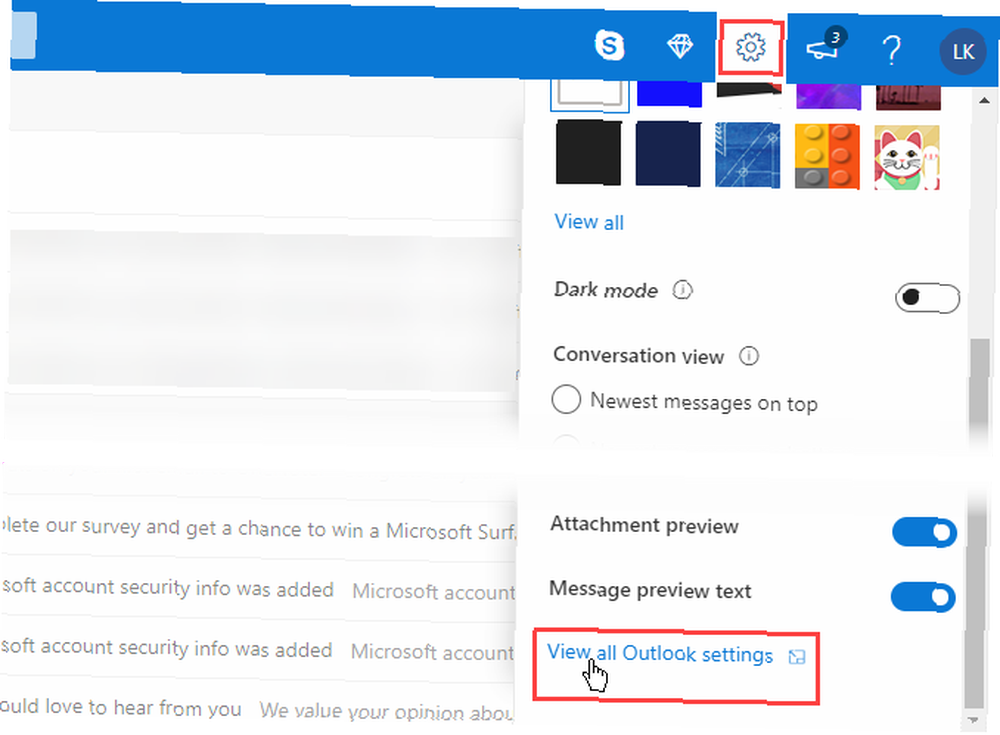
Sobre el Configuraciones pantalla, haga clic Correo a la izquierda, Sincronizar correo electrónico en el medio, y luego Otras cuentas de correo debajo Cuentas conectadas a la derecha.
Puede agregar una cuenta de Gmail, pero para nuestro ejemplo, vamos a agregar una dirección de correo electrónico personal en un dominio personalizado. Gmail se agrega mejor como una cuenta IMAP, que puede agregar a Outlook sin pasar por Outlook.com.

Sobre el Conecta tu cuenta página, ingrese un Nombre para mostrar. Este es el nombre que los destinatarios verán cuando reciban un mensaje de correo electrónico suyo.
Luego, ingrese el Dirección de correo electrónico y Contraseña para la cuenta de correo electrónico que desea conectar a su cuenta de Outlook.com.
Si ha habilitado la autenticación de dos factores Los pros y los contras de los tipos y métodos de autenticación de dos factores Los pros y los contras de los tipos y métodos de autenticación de dos factores Los métodos de autenticación de dos factores no son iguales. Algunos son demostrablemente más seguros y más seguros. Aquí hay un vistazo a los métodos más comunes y cuáles satisfacen mejor sus necesidades individuales. (lo cual es una buena idea) para su cuenta de correo electrónico conectada, debe crear una contraseña de aplicación para que esa cuenta la use en Outlook.com. En otra pestaña de su navegador, vaya a la página de seguridad de la cuenta de su proveedor de correo electrónico y cree una contraseña de aplicación para Outlook.com. Luego, regrese a la pestaña Outlook.com e ingrese la contraseña de la aplicación en el Contraseña cuadro en el Conecta tu cuenta caja de diálogo.
Si desea mantener el correo electrónico de su cuenta conectada separado de los correos electrónicos de su cuenta de Microsoft, seleccione Cree una nueva carpeta para el correo electrónico importado, con subcarpetas como la cuenta que está conectando. La otra opción combinará todos los correos electrónicos de ambas cuentas..
Si está agregando una dirección de correo electrónico que no es de un proveedor de correo electrónico común o conocido, probablemente tendrá que ingresar manualmente la configuración POP. Comprobar el Configurar manualmente la configuración de la cuenta caja.
Hacer clic Okay.
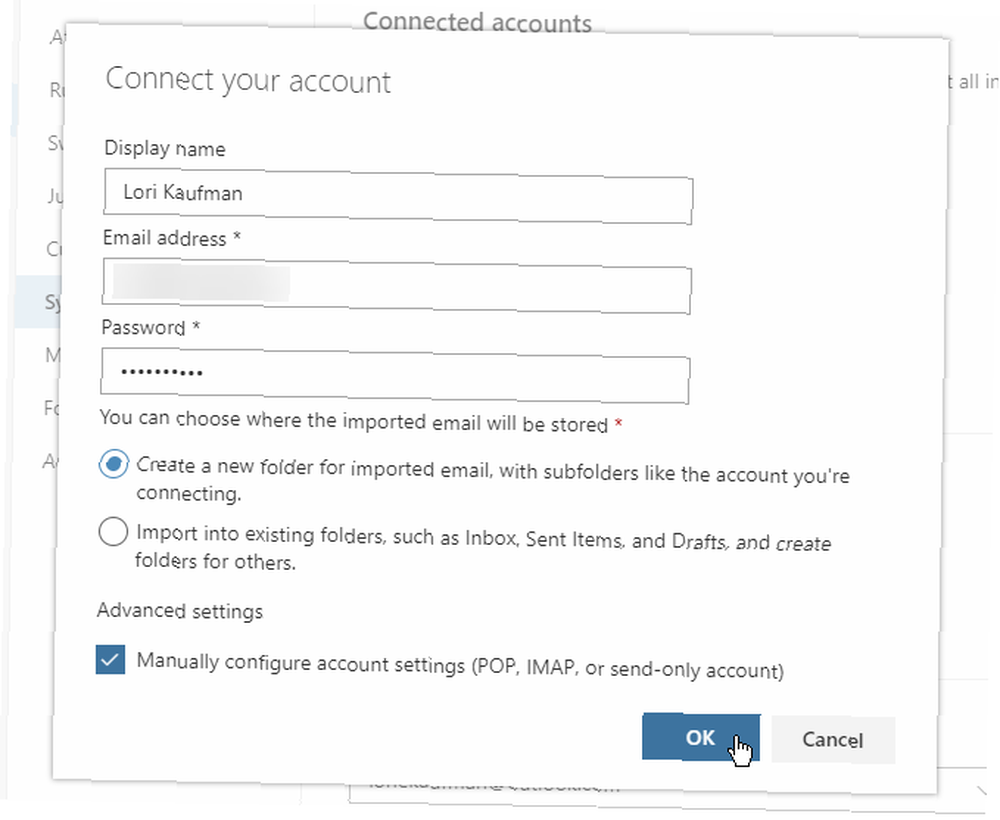
Debajo Elige tu tipo de conexión, seleccionar Configuración de conexión POP / SMTP.
Introducir el Entrante y Saliente servidor y puerto de información. Puede obtener esta información de su proveedor, si aún no la tiene.
Si no desea que las personas vean su dirección de Outlook.com (u otra dirección de correo electrónico de Microsoft) cuando envía un correo electrónico utilizando la cuenta conectada en Outlook.com, seleccione Enviar correo electrónico utilizando el servidor de su proveedor.
Hacer clic Okay.
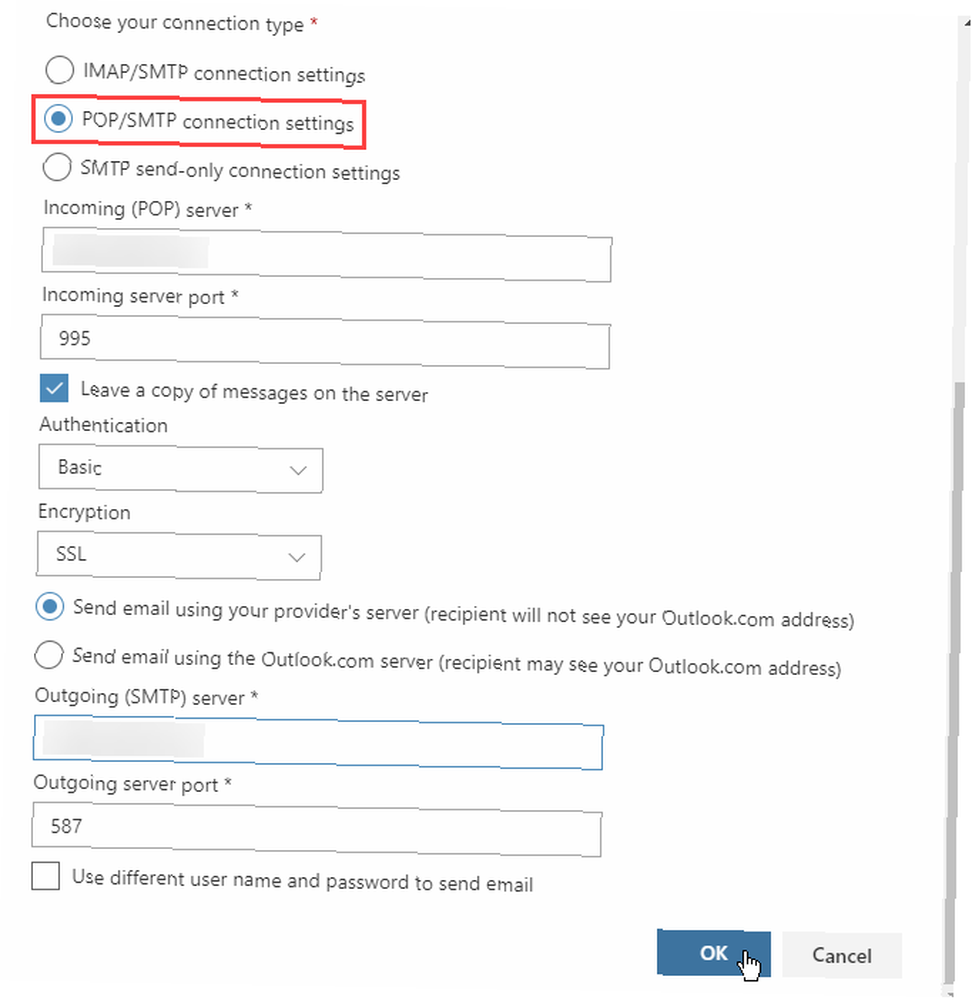
Sobre el Sincronizar correo electrónico pantalla, haga clic Salvar si realizó algún otro cambio en la configuración. Luego, haga clic en el Cerca (X) botón.
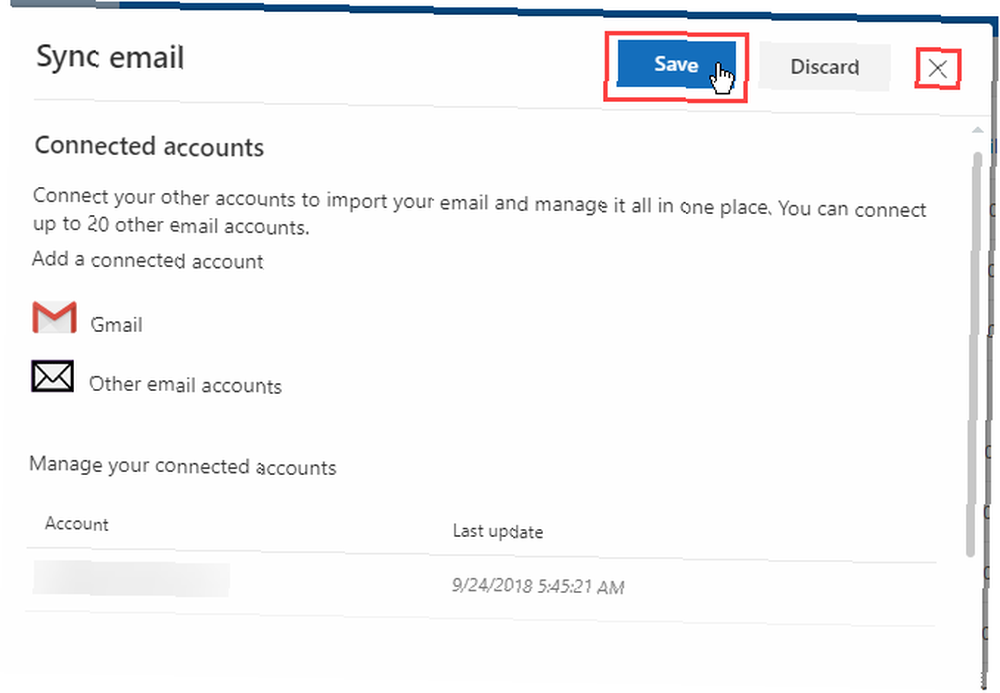
Si elige almacenar el correo electrónico de su cuenta conectada en una carpeta separada, verá la dirección de correo electrónico en Carpetas y el Bandeja de entrada debajo de la dirección de correo electrónico. Hacer clic Bandeja de entrada para ver los mensajes de la cuenta conectada.
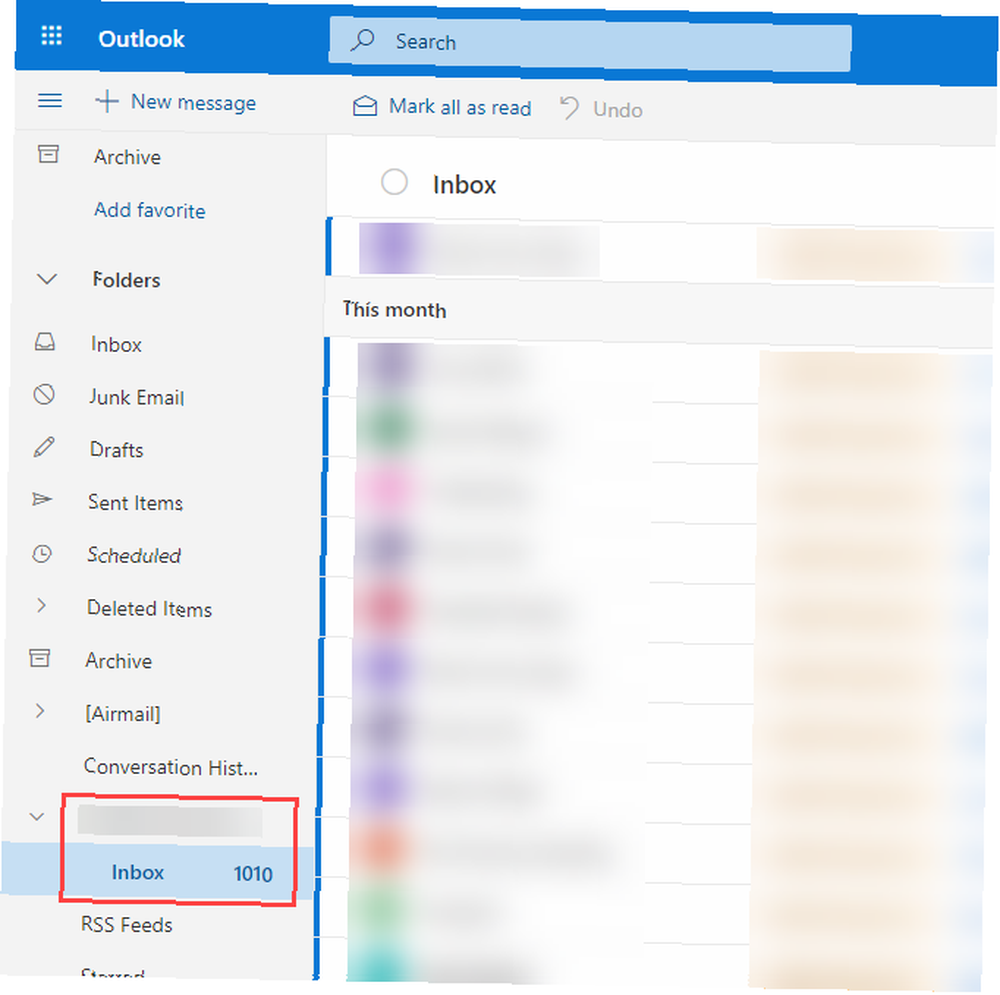
Si su dirección de correo electrónico conectada no aparece en Carpetas a la izquierda, haga clic en su imagen o iniciales en la esquina superior derecha y haga clic en cerrar sesión. Luego, vuelva a iniciar sesión.
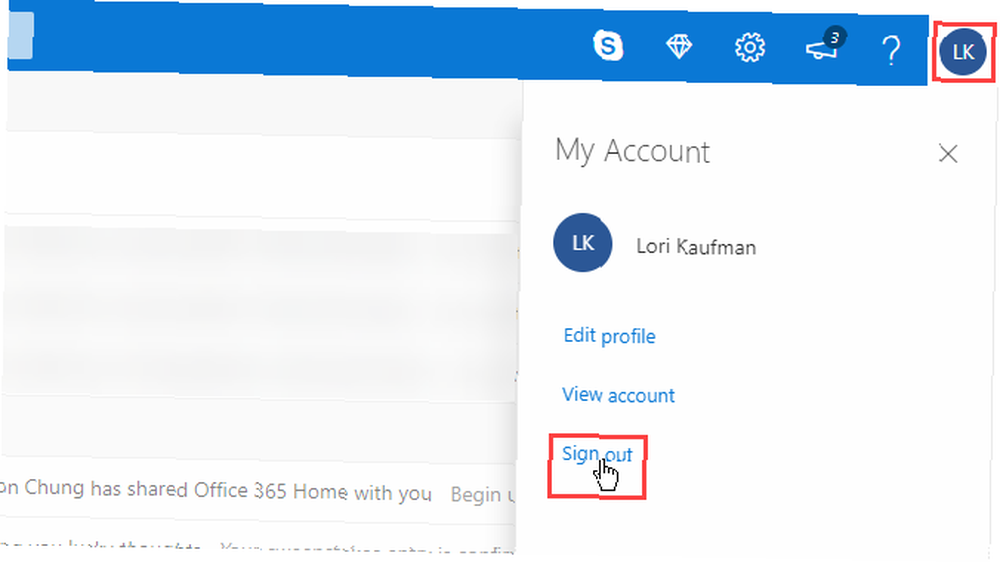
Agregue su dirección de correo electrónico POP a Outlook para iOS
Si aún no tiene ninguna dirección de correo electrónico en la aplicación Outlook para iOS, verá el Cuentas encontradas pantalla cuando comienzas en Outlook. Todas las cuentas están seleccionadas por defecto. Anule la selección de todas las otras cuentas excepto la cuenta POP que conectó a Outlook.com.
Grifo Añadir cuenta. Luego, ingrese su contraseña en la siguiente pantalla y toque Registrarse.
Verá su cuenta de correo electrónico POP conectada en la lista de carpetas en el menú con el Bandeja de entrada debajo de la dirección de correo electrónico. Grifo Bandeja de entrada para ver los mensajes de correo electrónico de esa cuenta.
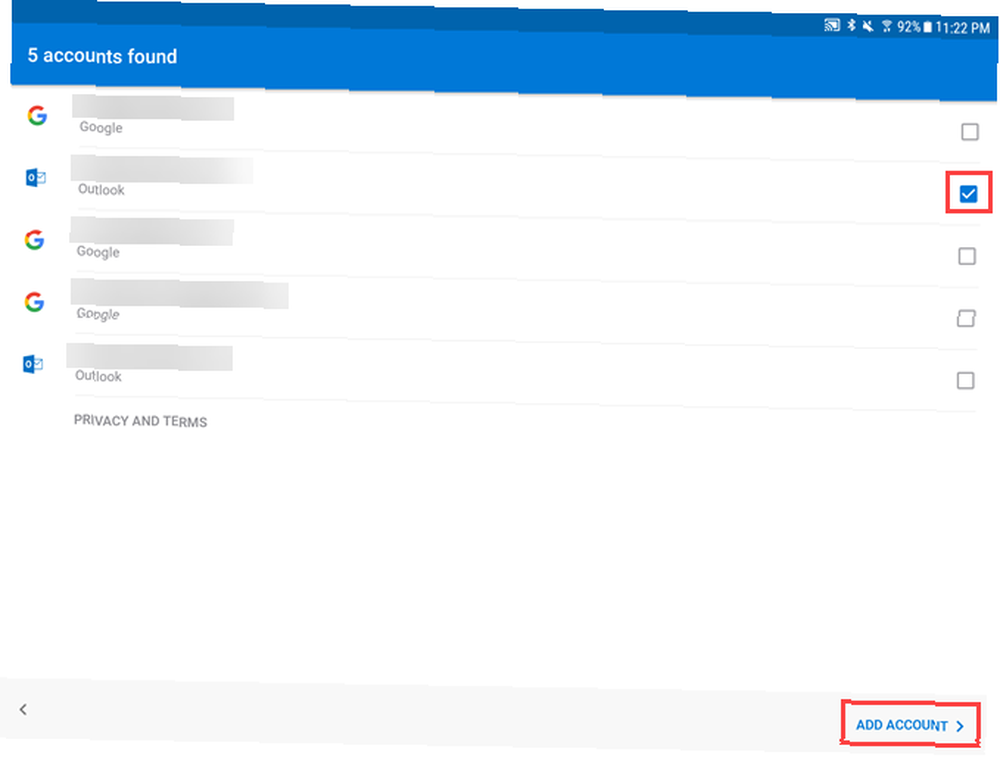
Se le preguntará si desea agregar otra cuenta, pero puede tocar Omitir por ahora.
Su cuenta de correo electrónico POP ahora está disponible en Outlook para Android. Los mensajes pueden tardar un tiempo en cargarse, dependiendo de cuántos haya en su cuenta.
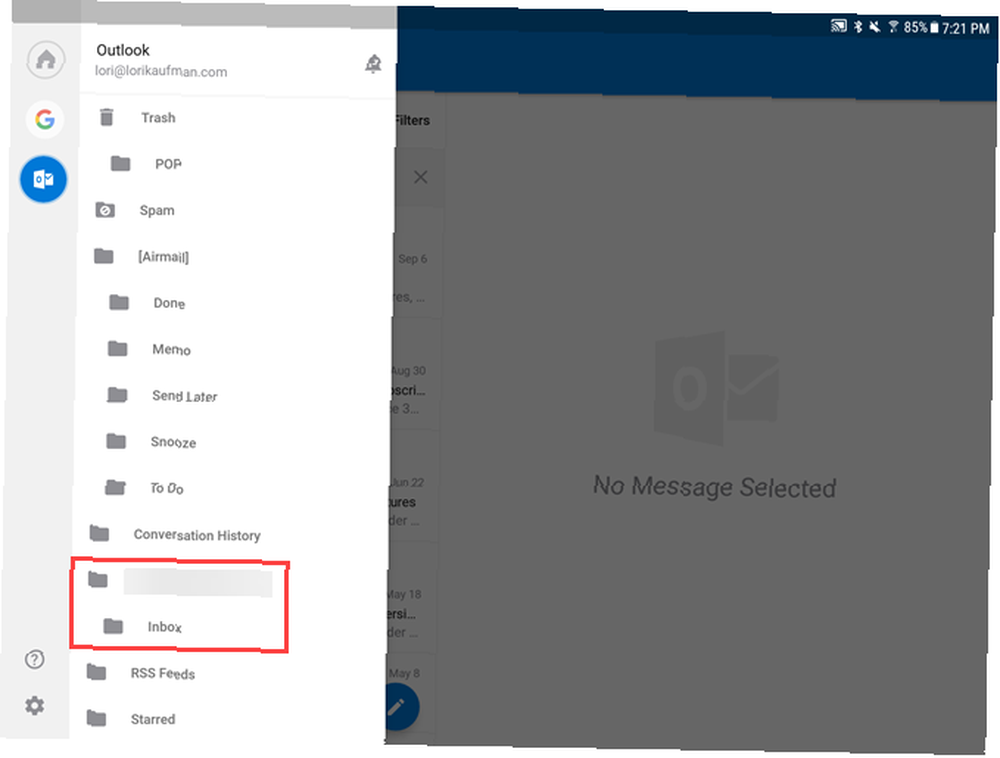
Más opciones de correo electrónico para iOS y Android
Esta solución en Outlook es una forma indirecta de agregar una cuenta de correo electrónico POP en iOS y Android, pero es una opción decente. Si prefiere usar otras aplicaciones de correo electrónico, tenemos algunas opciones para Android Las 10 mejores aplicaciones de correo electrónico para Android, Comparado Las 10 mejores aplicaciones de correo electrónico para Android, ¿Correo electrónico comparado en un teléfono inteligente? Use una de estas excelentes aplicaciones de correo electrónico para Android para que la experiencia sea más productiva y agradable. . Y siempre existe la aplicación de correo estándar para iOS iOS Mail.app Consejos y trucos para enviar correos electrónicos como un profesional en su iPhone iOS Mail.app Consejos y trucos para enviar correos electrónicos como un profesional en su iPhone A pesar de las primeras apariencias, Mail para iOS es mucho más poderoso De lo que solía ser. . Pero, la mayoría de las aplicaciones de correo electrónico para iOS y Android solo permiten cuentas de correo electrónico IMAP.











